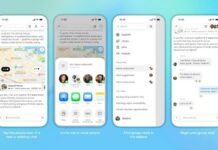Trong kỷ nguyên số, việc tự động hóa các tác vụ văn phòng không còn là khái niệm xa vời. Microsoft đang chứng minh điều đó với Copilot – trợ lý AI được tích hợp sâu trong hệ điều hành Windows. Giờ đây, chỉ với một đoạn hội thoại đơn giản, bạn có thể yêu cầu Copilot tạo ra ngay file Word, Excel hay PowerPoint hoàn chỉnh mà không cần mở ứng dụng. Tính năng mới này hứa hẹn sẽ thay đổi hoàn toàn cách người dùng làm việc với tài liệu văn phòng. Cùng Phong Vũ Tech News khám phá ngay cách dùng Copilot tạo file Word, Excel và PowerPoint trong bài viết dưới đây.
I. Copilot ngày càng “thông minh” hơn trong hệ sinh thái Microsoft
Nếu như trước đây, Copilot chủ yếu xuất hiện dưới dạng một trợ lý hỗ trợ trong ứng dụng Word, Excel hay PowerPoint, thì nay Microsoft đã đưa Copilot lên một tầm cao mới: người dùng có thể giao tiếp với AI ngay trên giao diện chat của Windows và tạo ra tệp Office hoàn chỉnh chỉ bằng một câu lệnh đơn giản. Bản cập nhật mới này hiện đang được triển khai thử nghiệm cho người dùng Windows Insiders, và sẽ sớm được phổ biến rộng rãi cho toàn bộ người dùng Windows 11 trong thời gian tới.
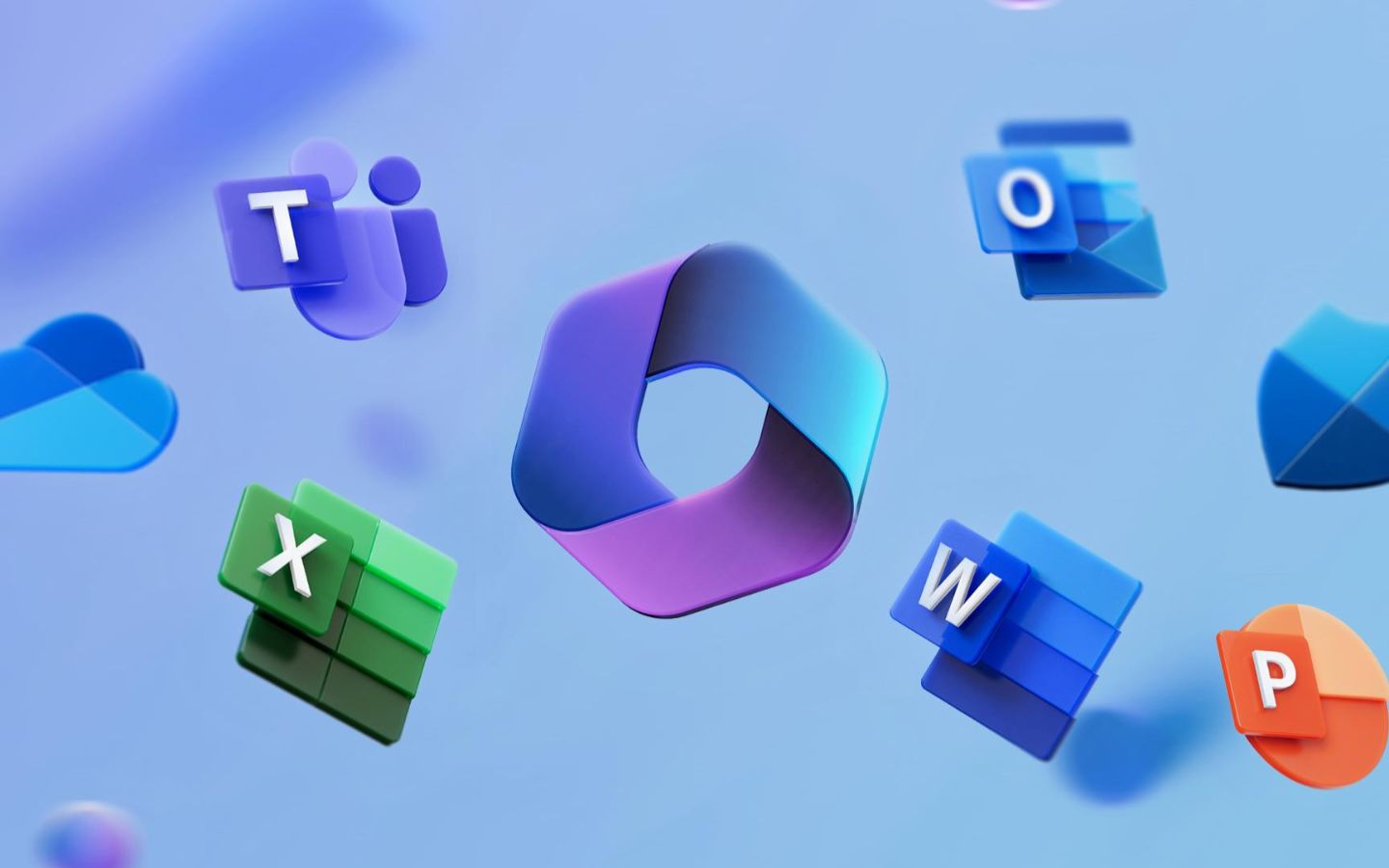
Cụ thể, Copilot có khả năng:
- Tạo file Word, Excel, PowerPoint hoặc PDF ngay từ khung chat.
- Kết nối với Gmail, Google Drive, Outlook, OneDrive để lấy dữ liệu cần thiết.
- Hỗ trợ người dùng chuyển ý tưởng thành tài liệu, tiết kiệm thời gian soạn thảo.
Với sự thay đổi này, Copilot không còn chỉ là “trợ lý trong phần mềm”, mà đã trở thành một trung tâm điều khiển tài liệu bằng AI toàn diện.
II. Hướng dẫn chi tiết cách tạo file Office từ Copilot Chat
Bản cập nhật mới của Copilot không chỉ giúp người dùng trò chuyện thông minh hơn, mà còn cho phép tạo tài liệu Office trực tiếp từ cửa sổ chat. Dưới đây là hướng dẫn chi tiết từng bước cho ba ứng dụng chính: Word, Excel và PowerPoint.
1. Hướng dẫn sử dụng Copilot Pro tạo file Word
Copilot Pro có thể hỗ trợ bạn tạo tài liệu Word chỉ trong vài giây – từ ý tưởng sơ bộ cho đến một bản thảo hoàn chỉnh.
Bước 1: Mở Copilot Chat trên thanh tác vụ Windows hoặc truy cập qua ứng dụng Microsoft Edge.
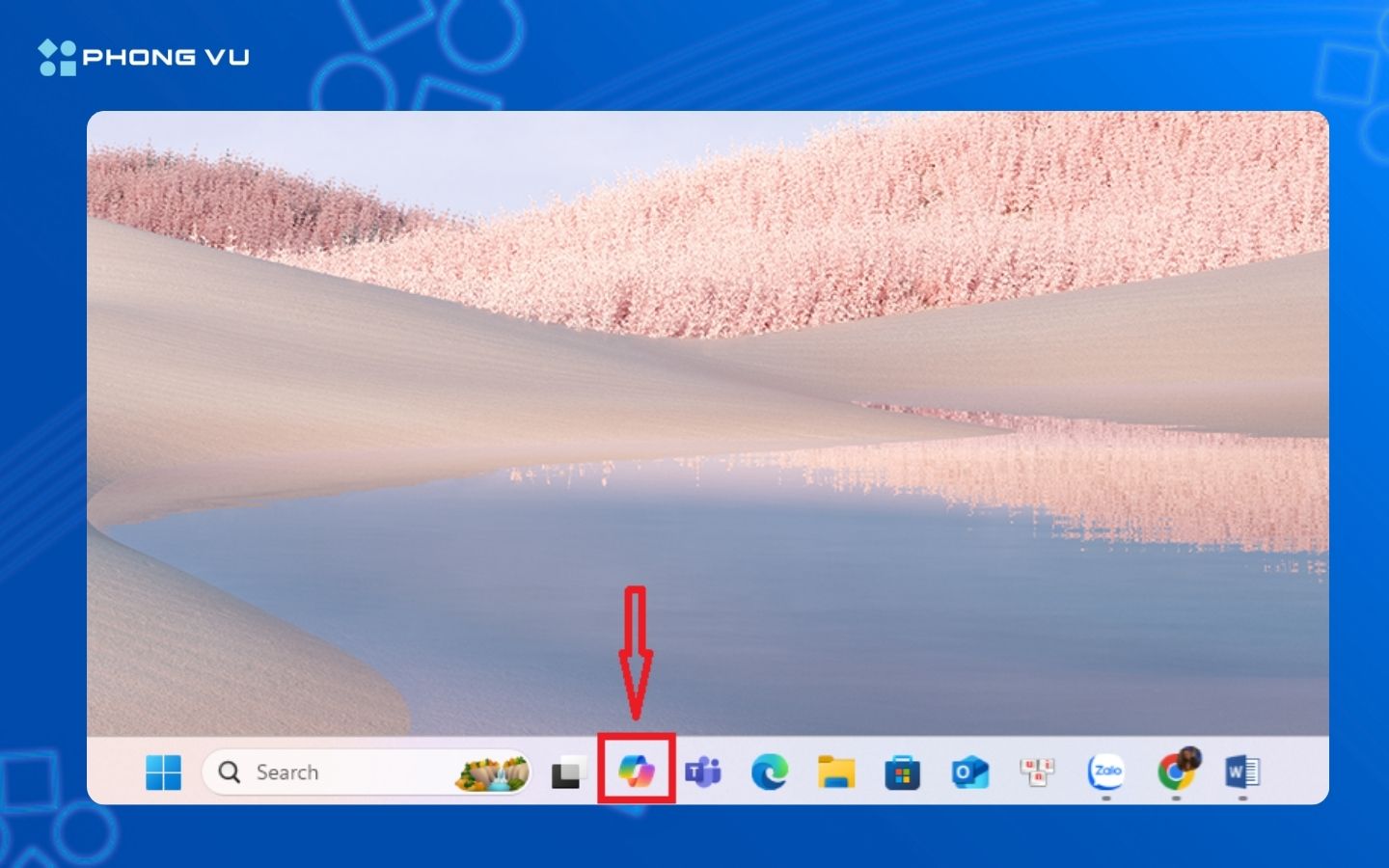
Bước 2: Trong khung trò chuyện, nhập lệnh như: “Tạo một file Word về kế hoạch marketing quý IV cho doanh nghiệp nhỏ.”
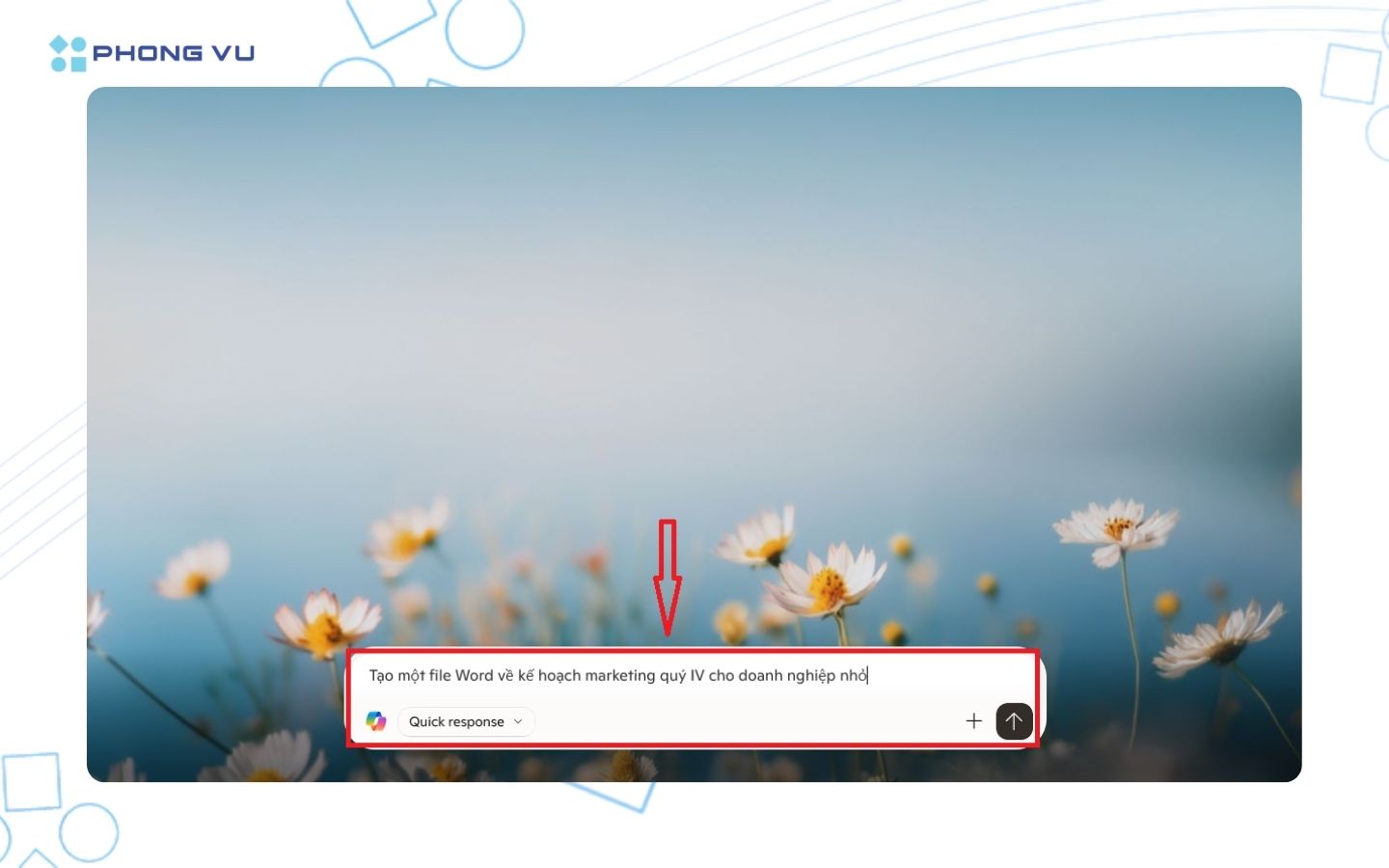
Bước 3: Copilot sẽ tự động tạo nội dung, trình bày theo cấu trúc chuyên nghiệp gồm tiêu đề, mục lục và các phần logic. Nếu muốn chỉnh sửa nội dung, bạn có thể bấm chọn “Edit in a Page” để sửa bất cứ nội dung nào chưa phù hợp.
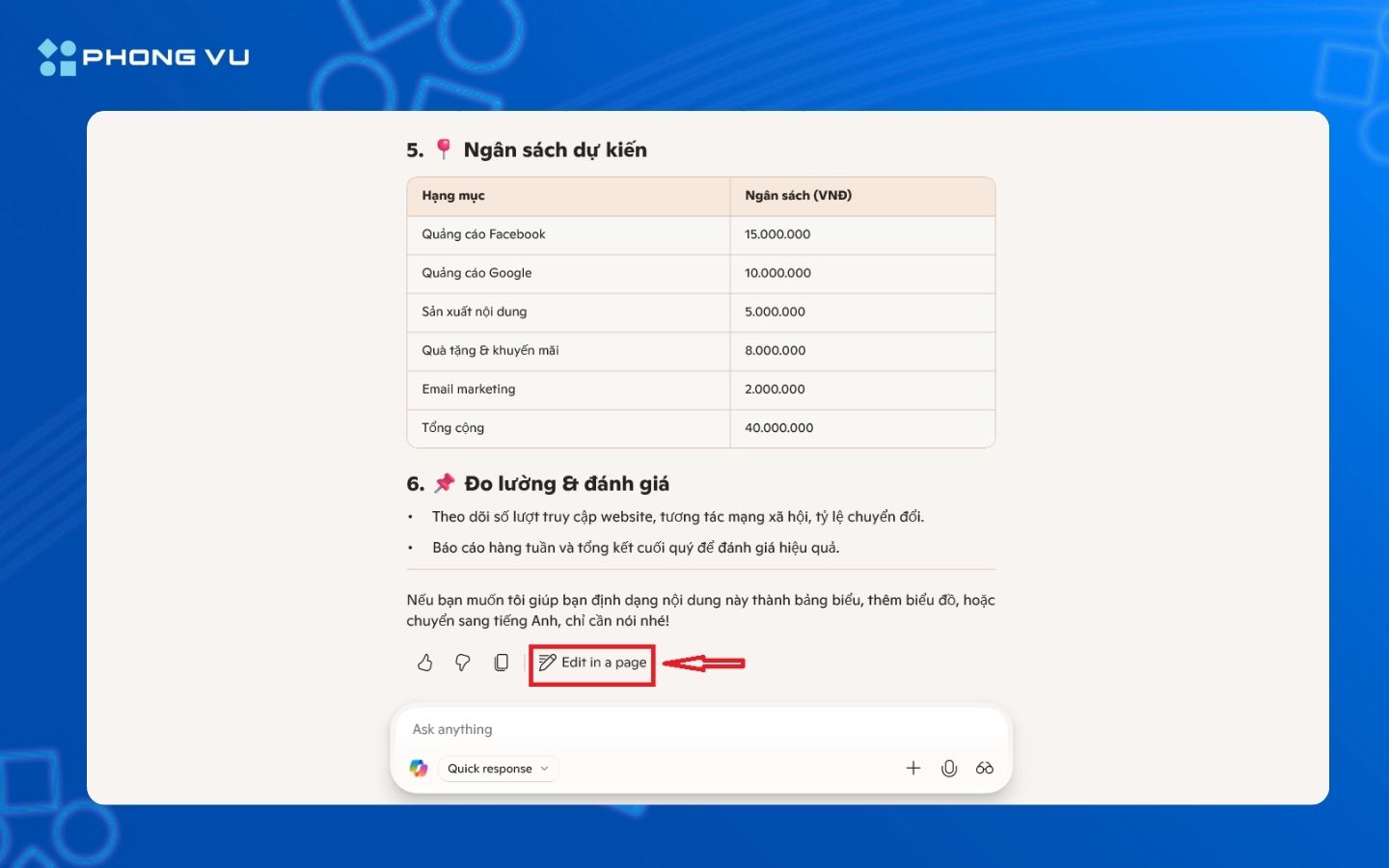
Bước 4: Khi văn bản hoàn thành, bạn có thể nhấn chọn sao chép văn bản và dán vào Word.
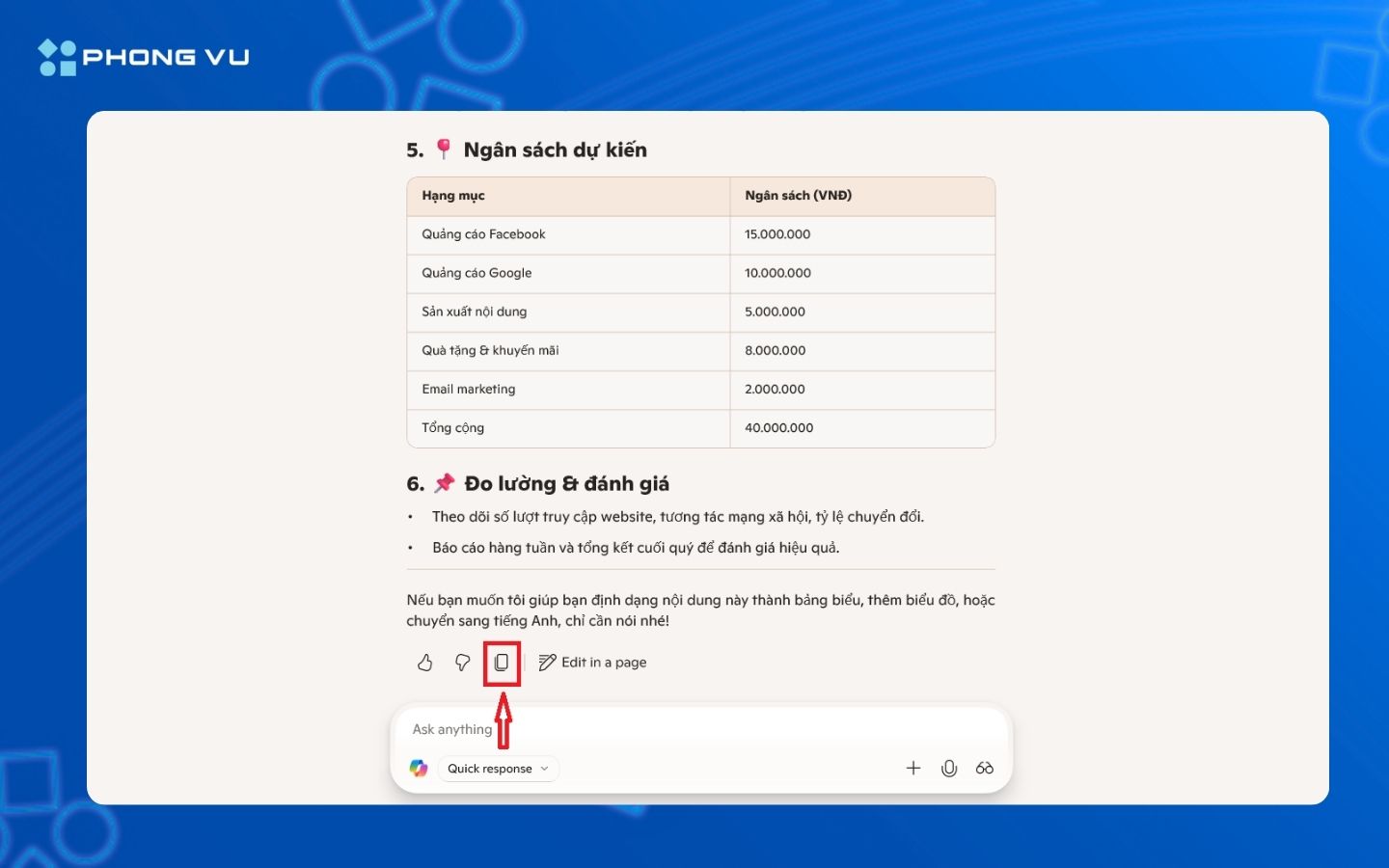
2. Hướng dẫn sử dụng Copilot Pro tạo file Excel
Copilot Pro giúp bạn tạo bảng tính Excel nhanh chóng chỉ bằng vài dòng lệnh tự nhiên rất hữu ích khi cần tổng hợp dữ liệu, theo dõi chi phí hay lập kế hoạch công việc.
Bước 1: Mở Copilot Chat từ thanh công cụ hoặc cửa sổ Edge.

Bước 2: Nhập lệnh, ví dụ: “Tạo bảng Excel quản lý chi phí marketing tháng 10, gồm các cột: Ngày, Hạng mục, Chi phí, Ghi chú.”
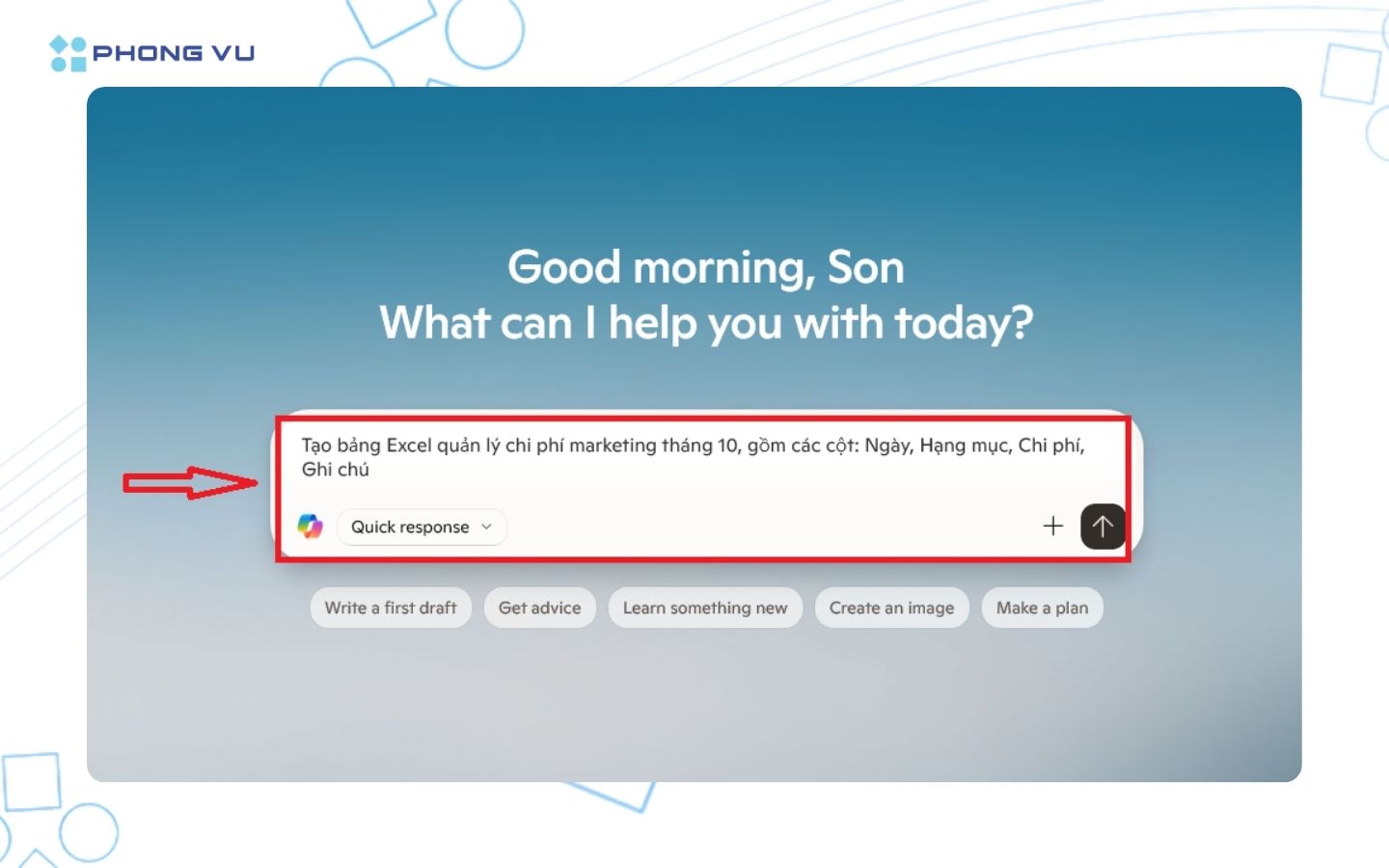
Bước 3: Copilot sẽ tự động hiển thị bảng mẫu với các cột và hàng được định dạng sẵn. Nếu cần chỉnh sửa hoặc thêm công thức, bạn có thể nhấn chọn “Edit in a Page” để điều chỉnh trực tiếp.
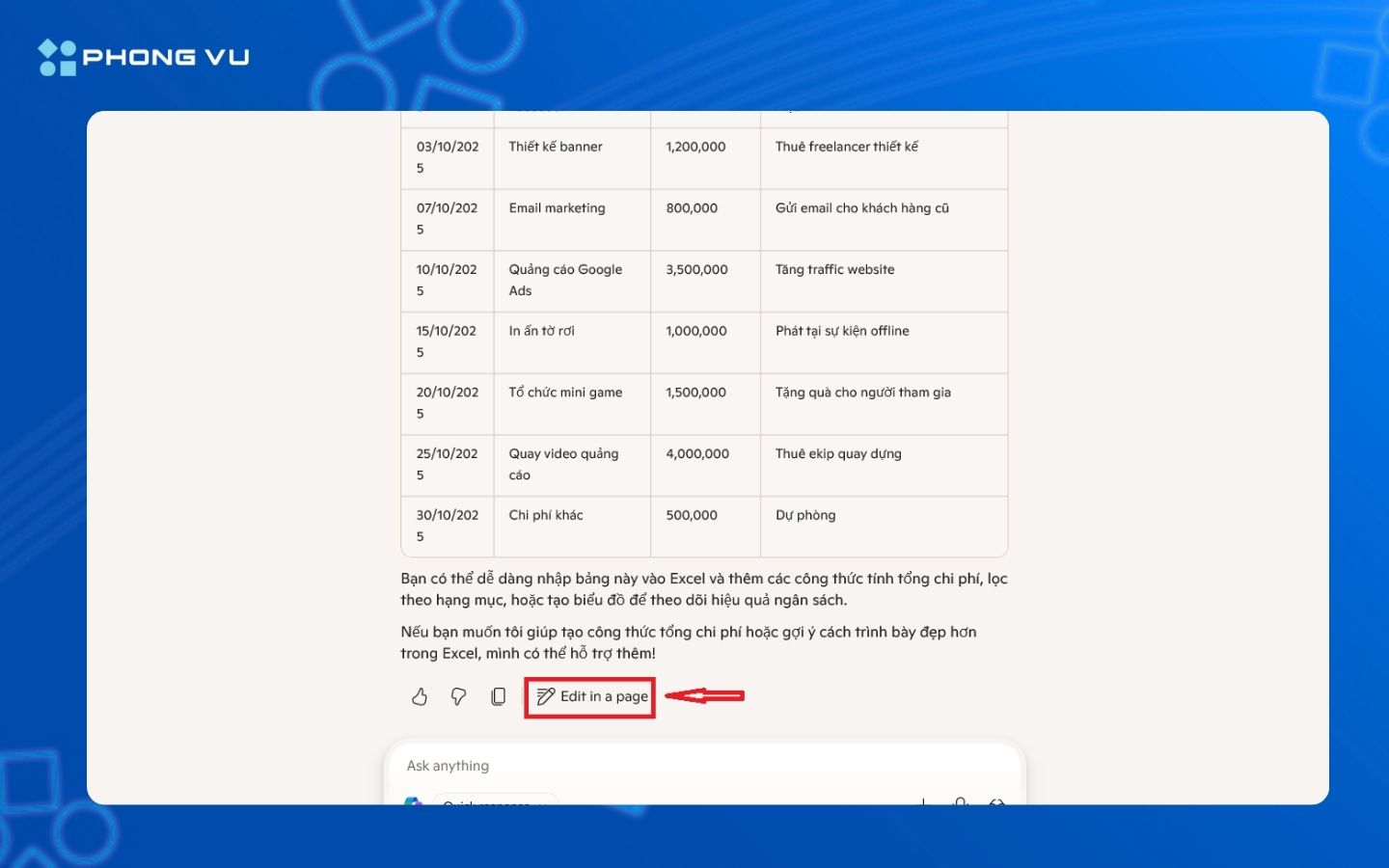
Bước 4: Sau khi hoàn tất, bạn có thể sao chép bảng và dán vào Excel.
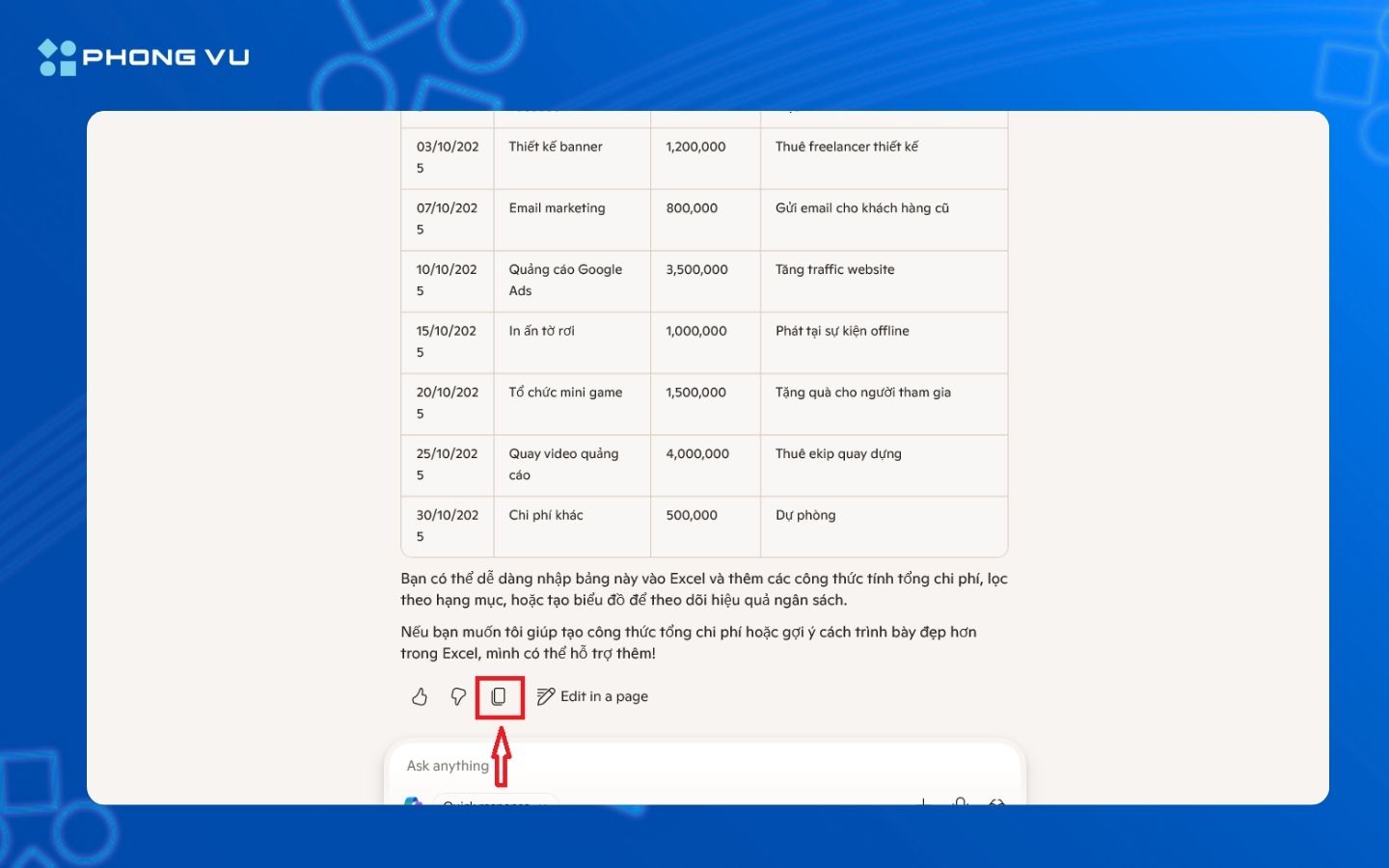
3. Hướng dẫn sử dụng Copilot Pro tạo file PowerPoint
Copilot cũng hỗ trợ người dùng tạo bản trình chiếu PowerPoint trực tiếp từ chat rất tiện lợi cho sinh viên, nhân viên văn phòng hoặc nhà quản lý cần bài thuyết trình nhanh và chuyên nghiệp.
Bước 1: Mở công cụ Copilot Chat trên thanh tác vụ tại màn hình chính hoặc chọn trong Edge.
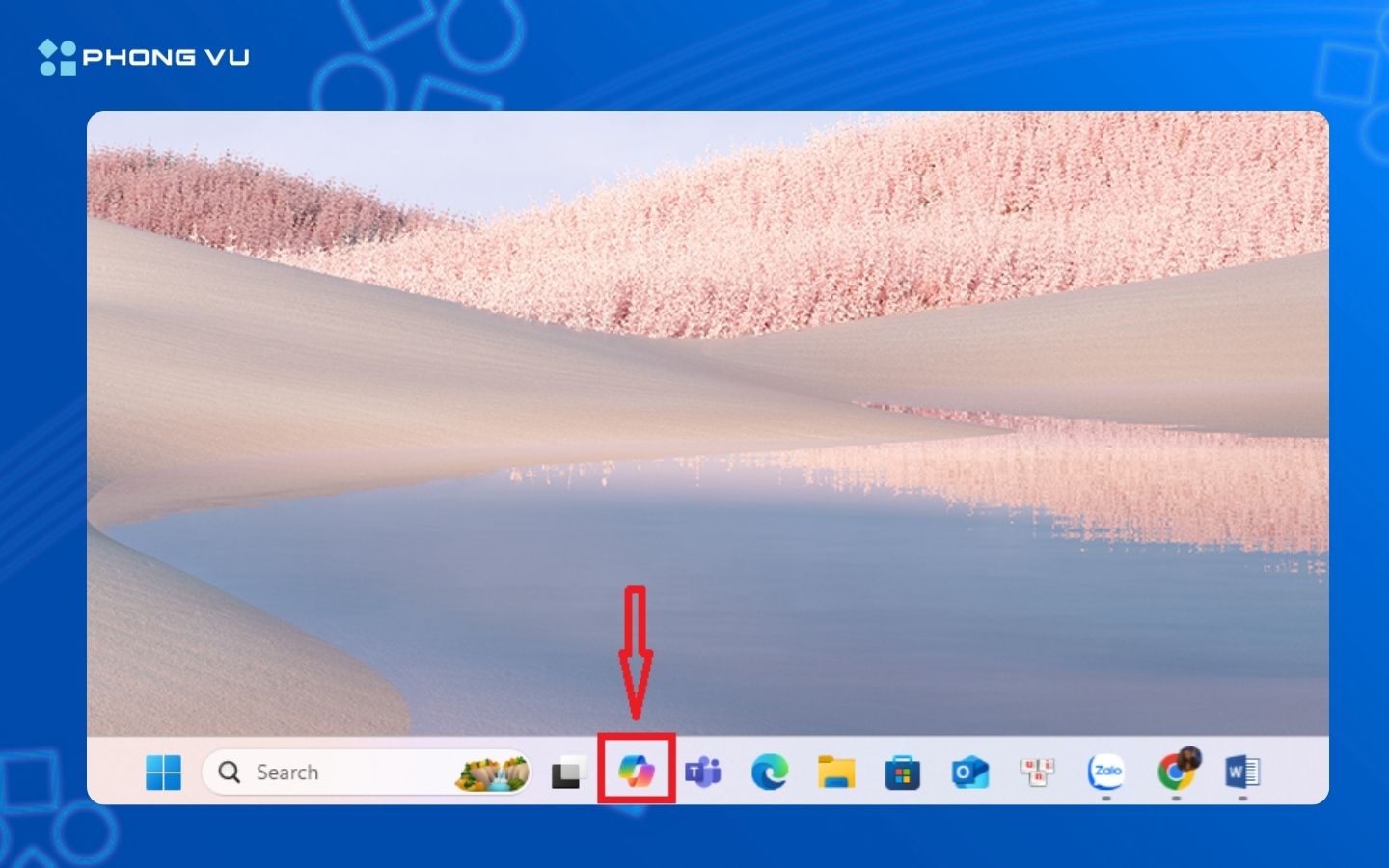
Bước 2: Nhập lệnh, chẳng hạn: “Tạo bài thuyết trình PowerPoint 5 slide về xu hướng trí tuệ nhân tạo năm 2025.”
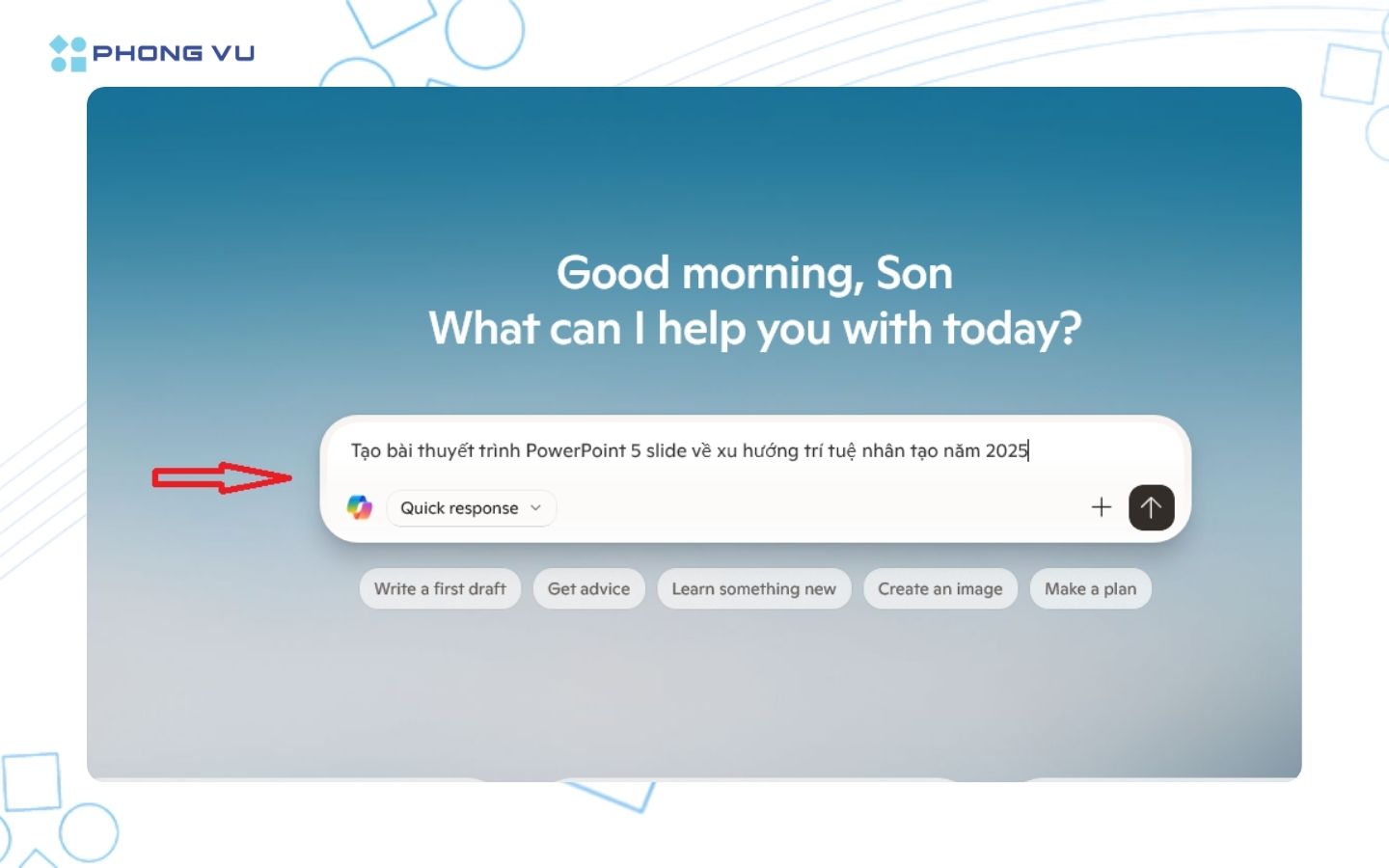
Bước 3: Copilot sẽ tạo nội dung cho từng slide gồm tiêu đề, gạch đầu dòng và gợi ý hình ảnh minh họa. Nếu thấy cần chỉnh sửa, bạn có thể nhấn “Edit in a Page” để thay đổi nội dung từng slide.
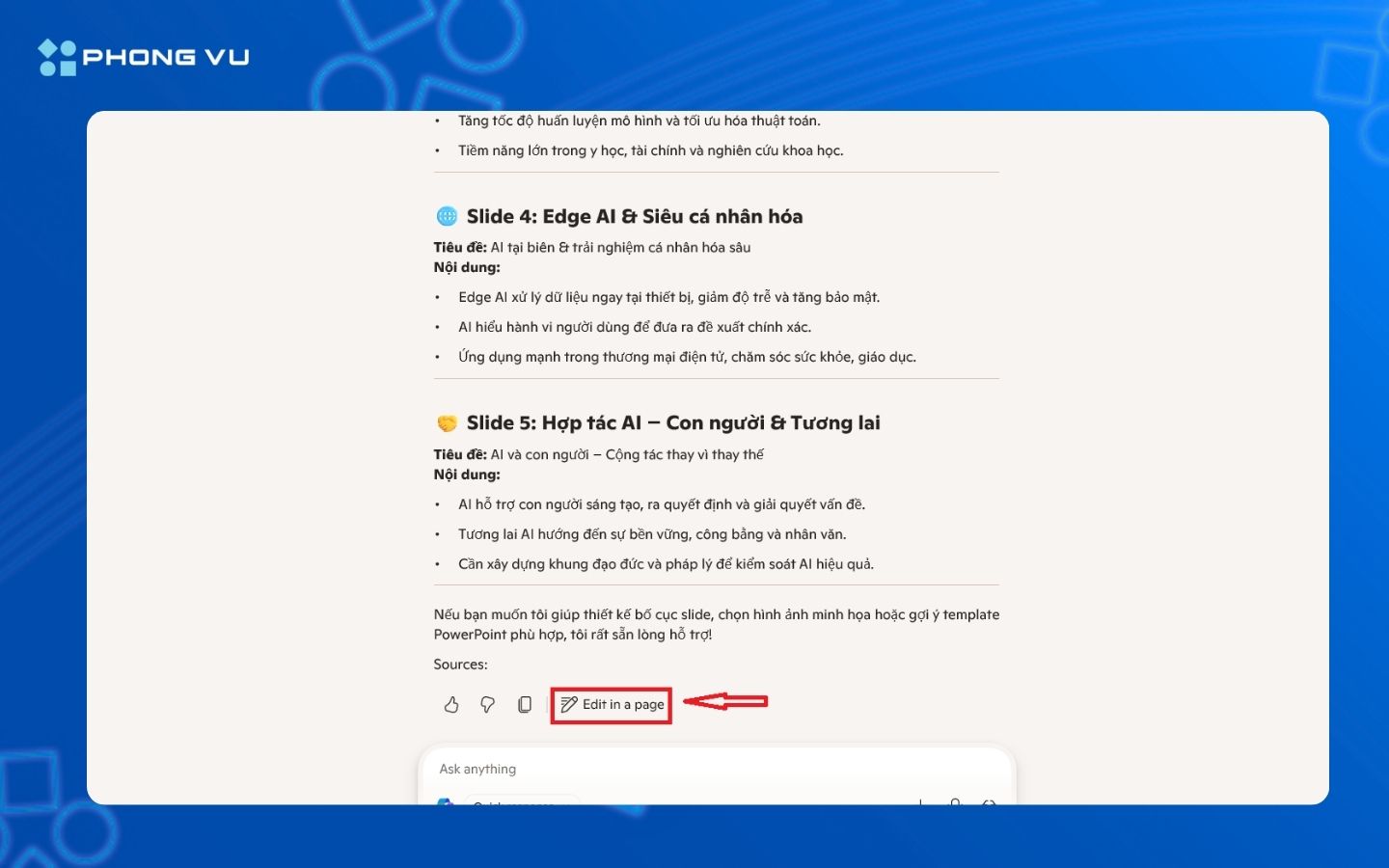
Bước 4: Khi hoàn thành, bạn có thể sao chép nội dung để dán vào PowerPoint.
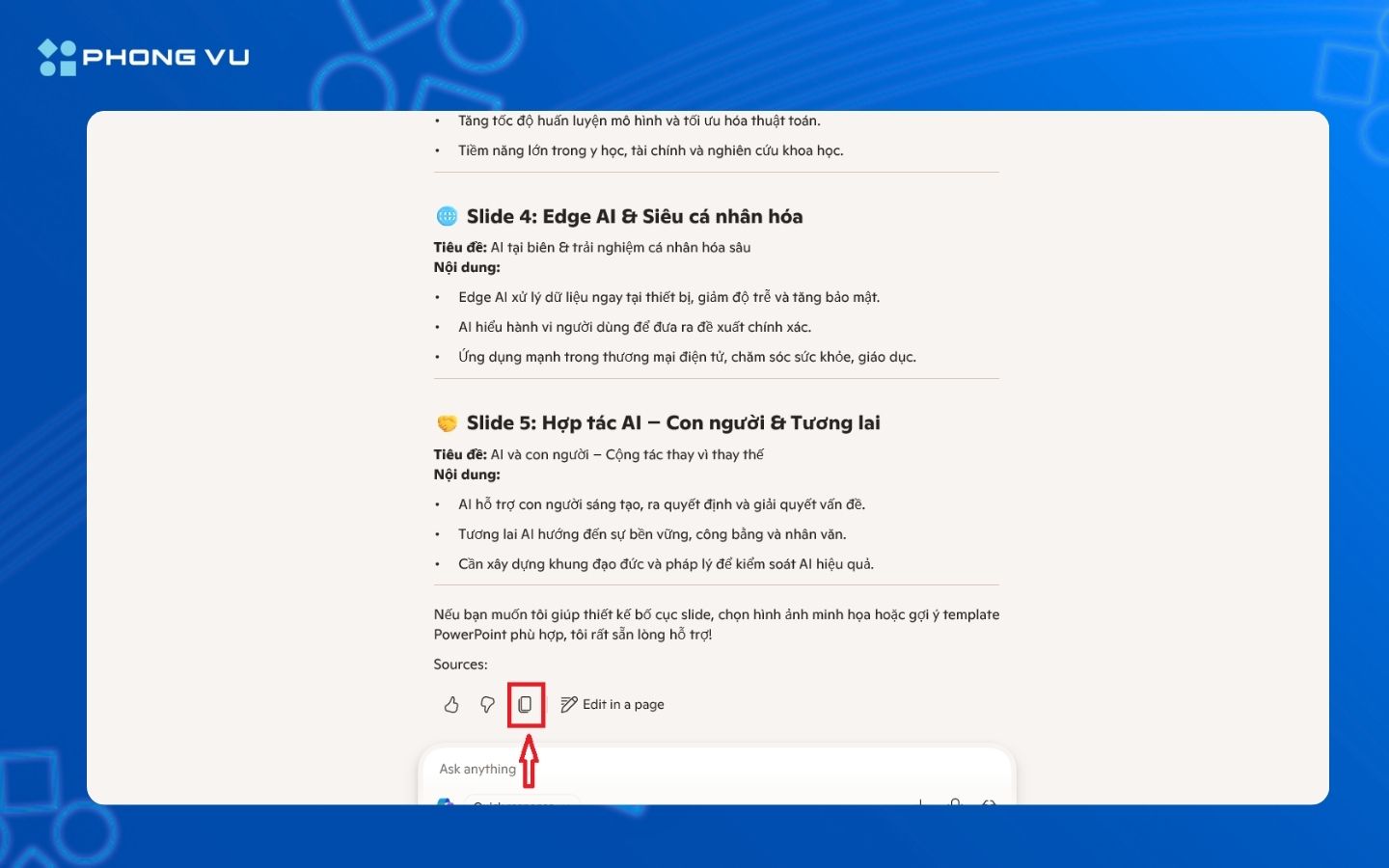
III. Tính năng nổi bật: Tạo file Office trực tiếp từ Copilot Chat
Cập nhật lần này của Copilot trên Windows được xem là bước đột phá trong việc hợp nhất giữa trí tuệ nhân tạo và công cụ văn phòng. Thay vì phải mở từng ứng dụng riêng lẻ, giờ đây bạn có thể trò chuyện với Copilot như với một người đồng nghiệp thông minh, và yêu cầu AI tự tạo tài liệu theo nhu cầu chỉ trong vài giây.
1. Cách hoạt động thông minh và tiện lợi
Trước đây, người dùng muốn tạo tài liệu Word hay Excel phải mở từng ứng dụng rồi nhập nội dung thủ công. Giờ đây, bạn chỉ cần mở Copilot trên thanh tác vụ, sau đó nhập lệnh như: “Viết bản kế hoạch truyền thông nội bộ cho công ty bằng Word” hoặc “Tạo một bảng thống kê doanh thu quý 3 bằng Excel.”
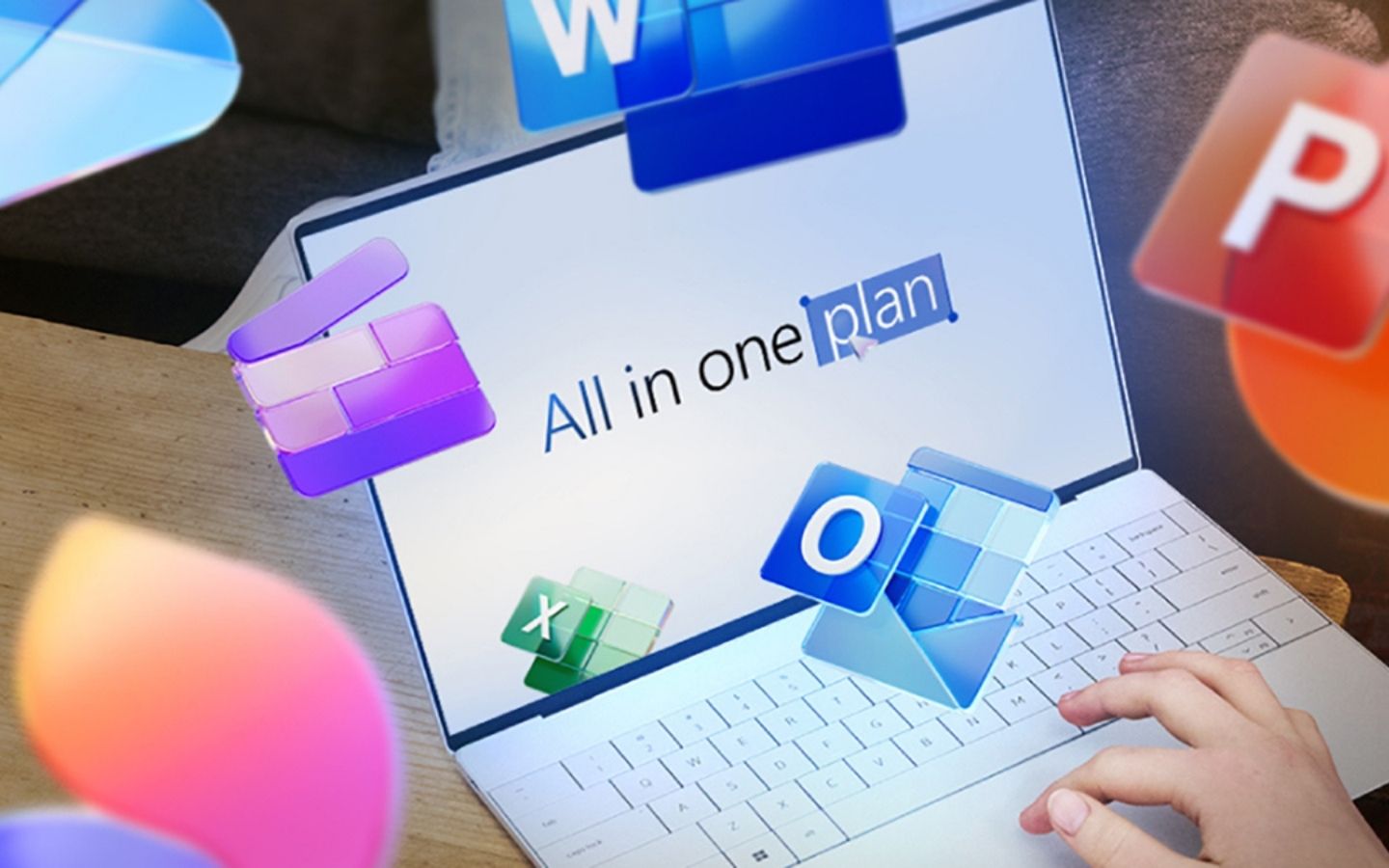
Ngay lập tức, Copilot sẽ xử lý yêu cầu, phân tích ngữ cảnh và tự động tạo file phù hợp. Sau khi hoàn tất nội dung, hệ thống hiển thị nút “Export file” để bạn xuất tệp ra định dạng Word, Excel hoặc PowerPoint.
2. Cơ chế tự động nhận dạng loại tệp thông minh
Copilot có thể tự hiểu bạn muốn tạo loại tài liệu nào dựa trên ngữ cảnh hội thoại. Ví dụ, yêu cầu “Lập bảng chi phí cho dự án A” sẽ tạo file Excel, trong khi “Viết bài giới thiệu sản phẩm mới” sẽ mở file Word. Điều này giúp quá trình chuyển ý tưởng thành tài liệu trở nên tự nhiên và liền mạch hơn bao giờ hết.
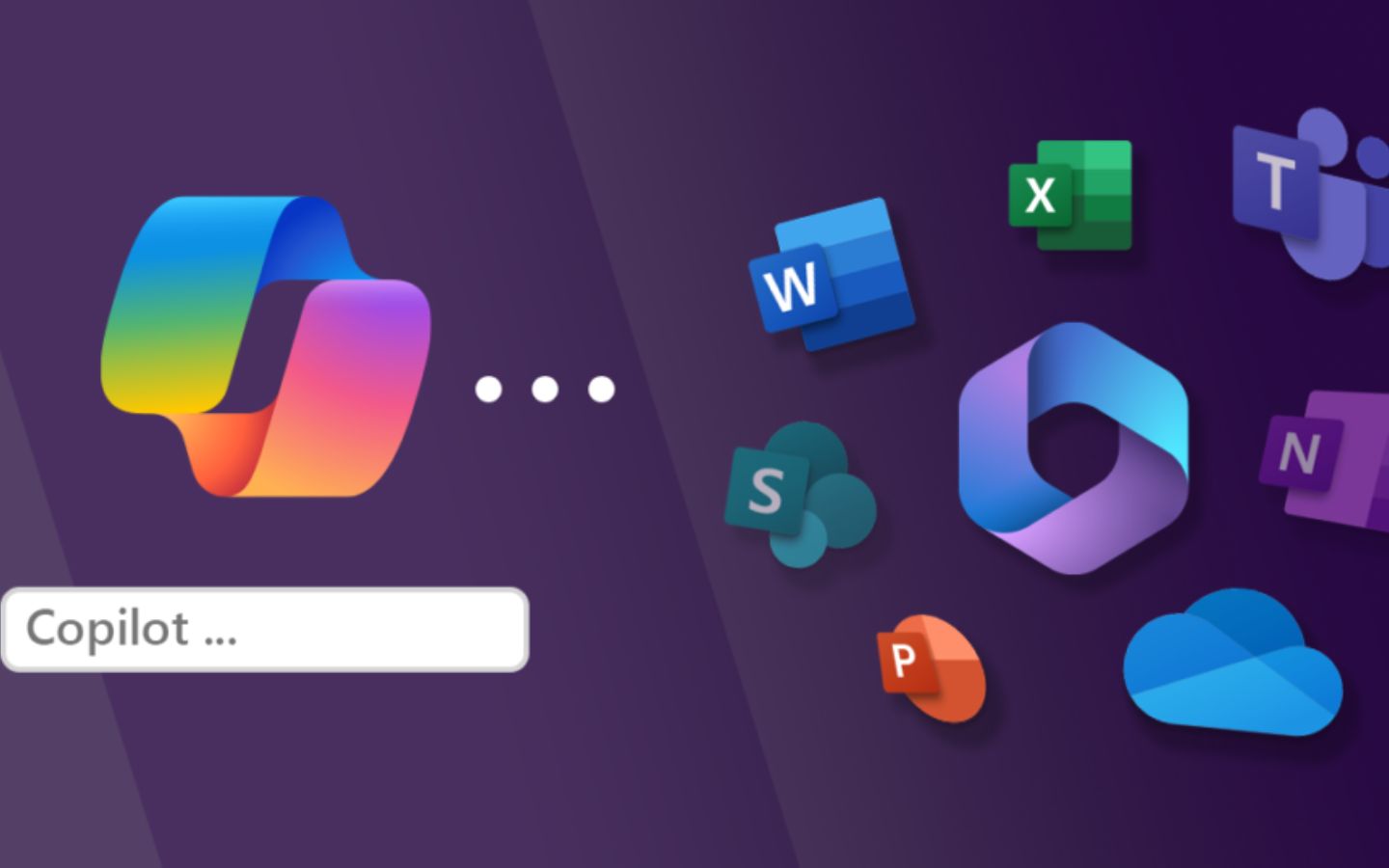
3. Hỗ trợ xuất tệp tự động khi nội dung đủ dài
Theo Microsoft, Copilot sẽ hiển thị tùy chọn “Export file” khi câu trả lời dài hơn 600 ký tự, giúp người dùng nhanh chóng lưu lại nội dung dưới dạng tài liệu hoàn chỉnh mà không cần thao tác thủ công.
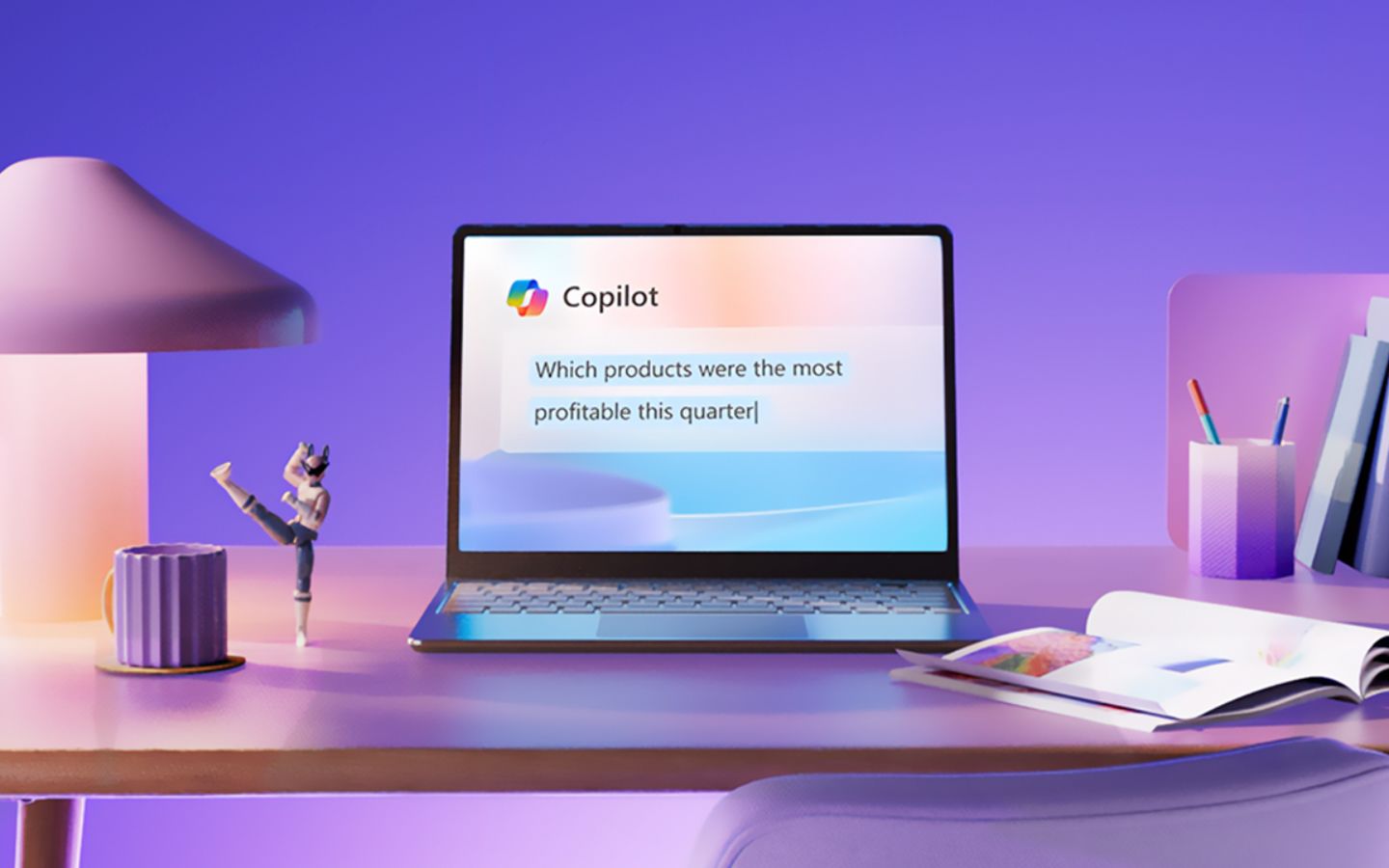
IV. Lợi ích thực tế khi dùng Copilot tạo file Office
Tính năng mới không chỉ giúp tiết kiệm thời gian mà còn tạo nên một cách làm việc hoàn toàn mới dựa trên hội thoại tự nhiên với AI. Thay vì thao tác thủ công, người dùng chỉ cần trò chuyện và để Copilot thực hiện phần còn lại.
- Tiết kiệm thời gian và thao tác: Không cần mở từng ứng dụng Office, Copilot giúp bạn hoàn thành toàn bộ quy trình tạo và lưu tài liệu chỉ bằng một đoạn chat.
- Tăng năng suất làm việc nhóm: Các nhóm có thể dễ dàng tạo bản nháp trong cuộc họp và chia sẻ ngay với đồng nghiệp qua OneDrive hoặc email.
- Giảm rủi ro sai sót dữ liệu: Copilot có khả năng truy xuất thông tin từ Gmail, Drive hay Outlook giúp nội dung tài liệu chính xác và cập nhật hơn.
- Trải nghiệm liền mạch trong hệ sinh thái Windows 11: Mọi thao tác từ chat, dữ liệu đến lưu trữ đều tập trung trong Copilot, giúp người dùng có một trung tâm điều khiển AI thực sự.
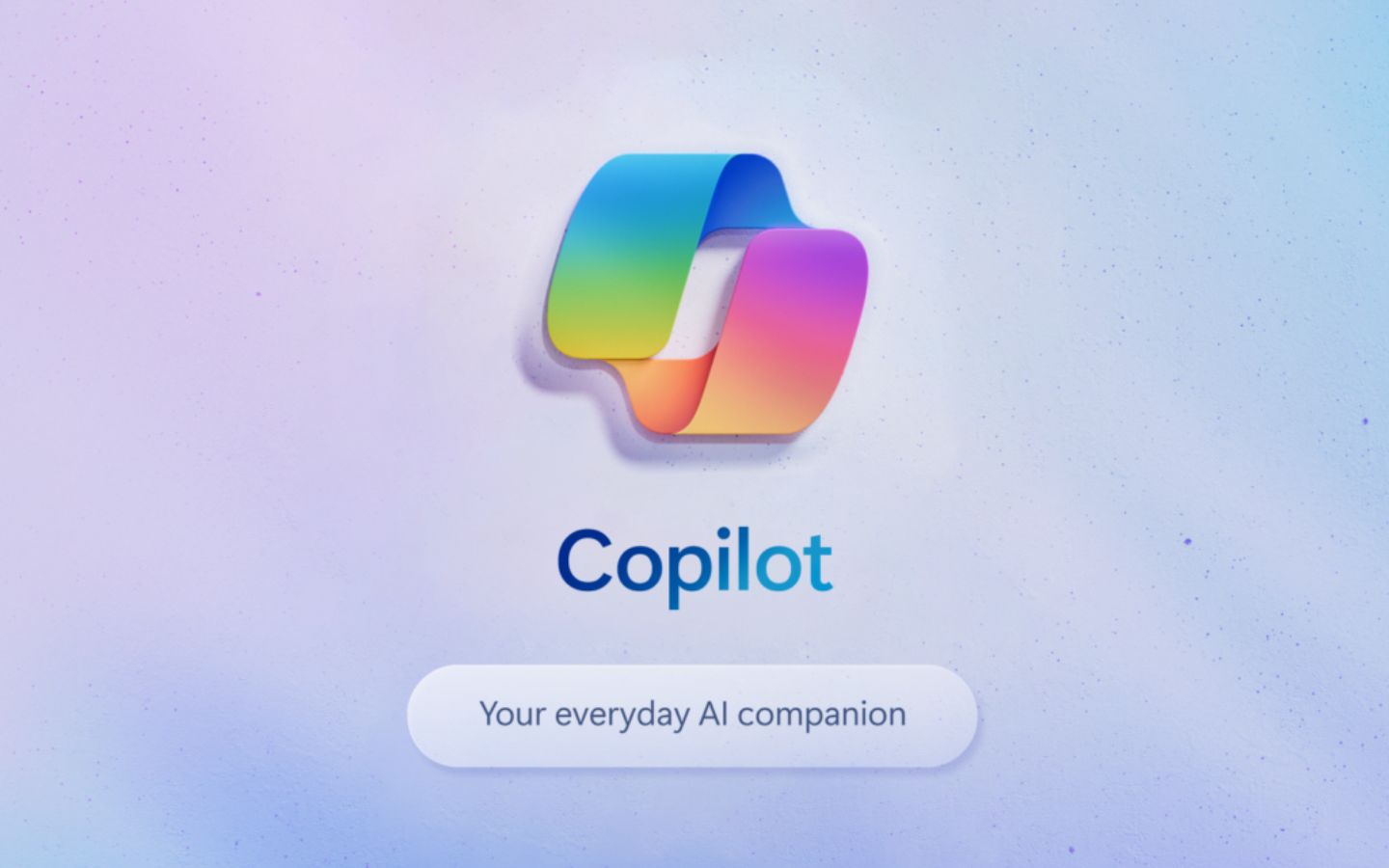
V. Kết luận
Với bản cập nhật mới, Copilot đã chứng minh khả năng biến AI thành một phần tất yếu trong công việc hằng ngày. Việc có thể tạo file Word, Excel, PowerPoint trực tiếp từ chat không chỉ giúp người dùng tiết kiệm thời gian mà còn mở ra kỷ nguyên làm việc “trò chuyện – tạo nội dung – chia sẻ” hoàn toàn mới. Nếu bạn đang sử dụng Windows 11, hãy thử ngay Copilot để cảm nhận sự khác biệt. Đừng quên theo dõi Phong Vũ Tech News mỗi ngày để cập nhật nhanh nhất các bài viết tin công nghệ mới nhất.
Bài viết liên quan: